[No000011F]Python教程2/9-安装Python 及其解释器介绍
因为Python是跨平台的,它可以运行在Windows、Mac和各种Linux/Unix系统上。在Windows上写Python程序,放到Linux上也是能够运行的。
要开始学习Python编程,首先就得把Python安装到你的电脑里。安装后,你会得到Python解释器(就是负责运行Python程序的),一个命令行交互环境,还有一个简单的集成开发环境。
安装Python 3.x
目前,Python有两个版本,一个是2.x版,一个是3.x版,这两个版本是不兼容的。由于3.x版越来越普及,我们的教程将以最新的Python 3.7版本为基础。请确保你的电脑上安装的Python版本是最新的3.7.x,这样,你才能无痛学习这个教程。
在Mac上安装Python
如果你正在使用Mac,系统是OS X 10.8~10.10,那么系统自带的Python版本是2.7。要安装最新的Python 3.x,有两个方法:
方法一:从Python官网下载Python 3.x的安装程序,双击运行并安装;
方法二:如果安装了Homebrew,直接通过命令brew install python3安装即可。
在Linux上安装Python
如果你正在使用Linux,那我可以假定你有Linux系统管理经验,自行安装Python 3应该没有问题,否则,请换回Windows系统。
对于大量的目前仍在使用Windows的同学,如果短期内没有打算换Mac,就可以继续阅读以下内容。
在Windows上安装Python
首先,根据你的Windows版本(64位还是32位)从Python的官方网站(https://www.python.org/)下载Python 3.X对应的64位安装程序或32位安装程序:
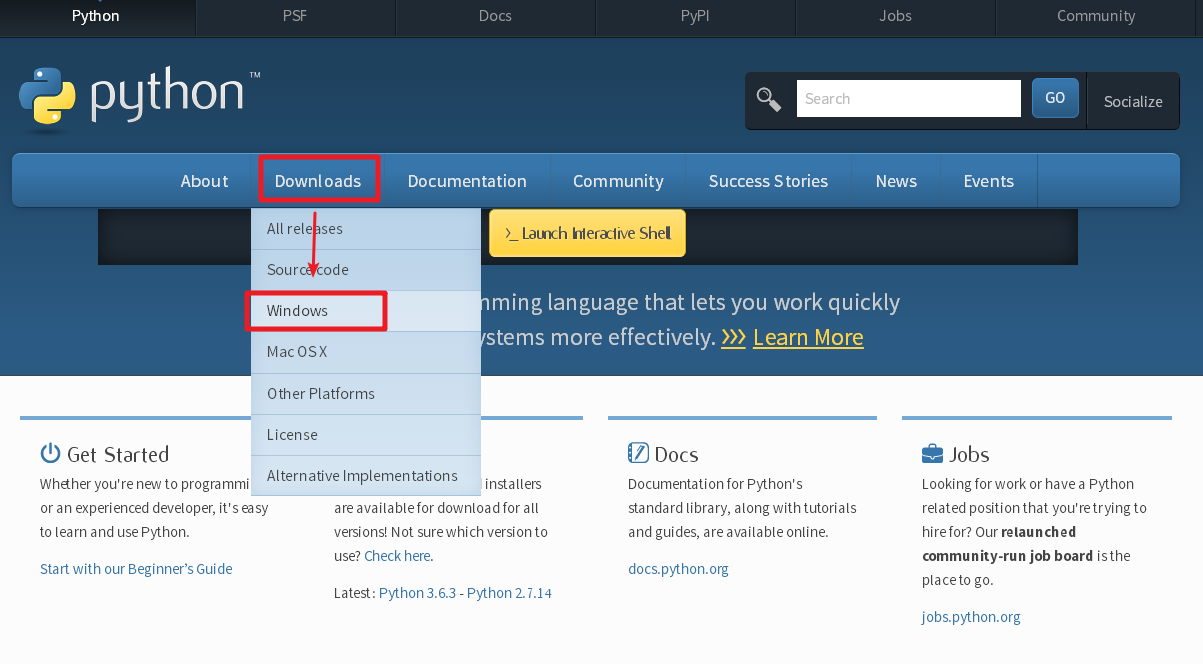
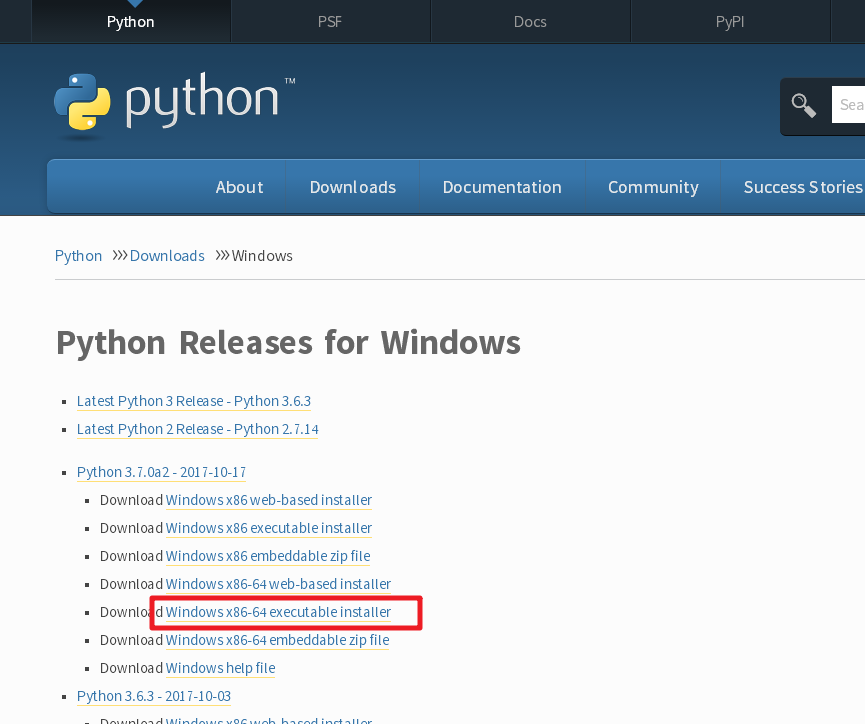
然后,运行下载的EXE安装包:

特别要注意勾上Add Python 3.x to PATH,然后点“Install Now”即可完成安装。(建议默认路径)
运行Python
安装成功后,打开命令提示符窗口,敲入python后,会出现两种情况:
情况一:

看到上面的画面,就说明Python安装成功!
你看到提示符>>>就表示我们已经在Python交互式环境中了,可以输入任何Python代码,回车后会立刻得到执行结果。现在,输入exit()并回车,就可以退出Python交互式环境(直接关掉命令行窗口也可以)。
情况二:得到一个错误:
‘python’ 不是内部或外部命令,也不是可运行的程序或批处理文件。 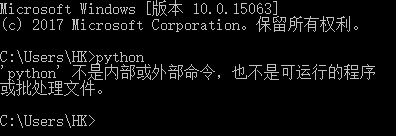
这是因为Windows会根据一个Path的环境变量设定的路径去查找python.exe,如果没找到,就会报错。如果在安装时漏掉了勾选Add Python 3.x to PATH,那就要手动把python.exe所在的路径添加到Path中。
如果你不知道怎么修改环境变量,建议把Python安装程序重新运行一遍,务必记得勾上Add Python 3.x to PATH。
小结
学会如何把Python安装到计算机中,并且熟练打开和退出Python交互式环境。
在Windows上运行Python时,请先启动命令行,然后运行python。
在Mac和Linux上运行Python时,请打开终端,然后运行python3。
注意:也可以直接在开始菜单 打开python交互环境
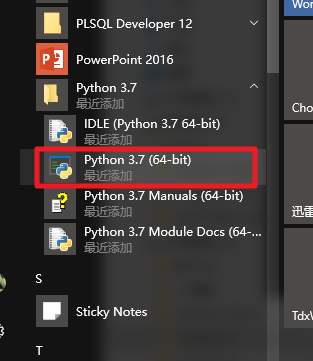
输入exit()退出python交互环境。
Python解释器
当我们编写Python代码时,我们得到的是一个包含Python代码的以.py为扩展名的文本文件。要运行代码,就需要Python解释器去执行.py文件。
由于整个Python语言从规范到解释器都是开源的,所以理论上,只要水平够高,任何人都可以编写Python解释器来执行Python代码(当然难度很大)。事实上,确实存在多种Python解释器。
CPython
当我们从Python官方网站下载并安装好Python 3.5后,我们就直接获得了一个官方版本的解释器:CPython。这个解释器是用C语言开发的,所以叫CPython。在命令行下运行python就是启动CPython解释器。
CPython是使用最广的Python解释器。教程的所有代码也都在CPython下执行。
IPython
IPython是基于CPython之上的一个交互式解释器,也就是说,IPython只是在交互方式上有所增强,但是执行Python代码的功能和CPython是完全一样的。好比很多国产浏览器虽然外观不同,但内核其实都是调用了IE。
CPython用>>>作为提示符,而IPython用In [序号]:作为提示符。
PyPy
PyPy是另一个Python解释器,它的目标是执行速度。PyPy采用JIT技术,对Python代码进行动态编译(注意不是解释),所以可以显著提高Python代码的执行速度。
绝大部分Python代码都可以在PyPy下运行,但是PyPy和CPython有一些是不同的,这就导致相同的Python代码在两种解释器下执行可能会有不同的结果。如果你的代码要放到PyPy下执行,就需要了解PyPy和CPython的不同点。
Jython
Jython是运行在Java平台上的Python解释器,可以直接把Python代码编译成Java字节码执行。
IronPython
IronPython和Jython类似,只不过IronPython是运行在微软.Net平台上的Python解释器,可以直接把Python代码编译成.Net的字节码。
小结
Python的解释器很多,但使用最广泛的还是CPython。如果要和Java或.Net平台交互,最好的办法不是用Jython或IronPython,而是通过网络调用来交互,确保各程序之间的独立性。
本教程的所有代码只确保在CPython 3.5版本下运行。请务必在本地安装CPython(也就是从Python官方网站下载的安装程序)。
[No000011F]Python教程2/9-安装Python 及其解释器介绍的更多相关文章
- SPSS python教程:[1]安装Python Essentials
python机器学习-乳腺癌细胞挖掘(博主亲自录制视频)https://study.163.com/course/introduction.htm?courseId=1005269003&ut ...
- 孤荷凌寒自学python第四天 安装python的其它IDE环境
孤荷凌寒自学python第四天 安装python的其它IDE环境 (完整学习过程屏幕记录视频地址在文末) 因为是完全的新手,对python环境搭建完全一无所知,因此,可真是大费周章才配置了其它多个Id ...
- Python Windows环境下安装Python集成开发环境 学习之路(一)
一.安装下载安装 Python https://www.python.org/ 全部下一步,直接Finish PyCharm http://www.jetbrains.com/pycharm/ 全部 ...
- python 笔记1:安装python;eclipse中安装配置pydev
1 下载安装python. 官网:https://www.python.org/downloads/ 根据自己的操作系统选择需要的版本下载并安装. 我的电脑操作系统windows xp的,只 ...
- Python学习 windows下面安装Python和pip(一)
windows下面安装Python和pip 安装Python 第一步,我们先来安装Python, https://www.python.org/downloads/ 这里选择的是2.7.10 第二步. ...
- python语言学习2——安装python
python是跨平台的,可以,在各种操作系统上安装 window平台下安装python,安装步骤: 下载安装包 下载地址:https://www.python.org/ftp/python/3.5.0 ...
- Python教程(1.1)——配置Python环境
在正式开始学习Python之前我们需要先配置好Python环境. Python Python可以从Python官方网站上,选择适合你的操作系统的版本下载.下载完之后,运行下载的可执行文件进行安装. 这 ...
- Python环境准备(安装python解释器)
上篇文章介绍了Python的相关知识,本章就开始着手操作,创建第一个Python程序,在这之前,首先需要配置Python的运行环境,也就是安装python解释器 ------------- 完美的分割 ...
- python入门:从安装python开始
python简介: Python (英国发音:/ˈpaɪθən/ 美国发音:/ˈpaɪθɑːn/), 是一种面向对象的解释型计算机程序设计语言,由荷兰人Guido van Rossum于1989年发明 ...
随机推荐
- httpclient检查某个链接是否可用
private boolean checkUrlIsValid(String url) { CloseableHttpClient httpClient = HttpClients.createDef ...
- Mybatis3——使用学习(二)
高级结果映射 一个超级复杂的联表查询语句 <!-- Very Complex Statement --> <select id="selectBlogDetails&q ...
- 【转】java 读取 excel 2003 或 excel 2007
package com.my.login; import java.io.File; import java.io.FileInputStream; import java.io.IOExceptio ...
- Atitit xml框架类库选型 attilax总结
Atitit xml框架类库选型 attilax总结 1. 1. XML类库可以分成2大类.标准的.这些类库通常接口和实现都是分开的1 2. Jdom 和dom4j1 2.1. 5.1. jdom1 ...
- TypeScript学习笔记(九):装饰器(Decorators)
装饰器简介 装饰器(Decorators)为我们在类的声明及成员上通过元编程语法添加标注提供了一种方式. 需要注意的是:装饰器是一项实验性特性,在未来的版本中可能会发生改变. 若要启用实验性的装饰器特 ...
- cp显示进度条
cp显示进度条 alias cp='rsync -av --progress'
- Odoo小数精度及货币精度详解
一.小数精度的设置 一般在设置-数据结构-精度设置中就可以对 小数类型的字段进行精度设置: 对于代码中定义为 digits=dp.get_precision('Product Price') 或 di ...
- Python之获取微信好友信息
save_info.py: #!/usr/bin/python # -*- coding: UTF-8 -*- import itchat import pickle itchat.auto_logi ...
- Java如何创建多线程服务器?
在Java编程中,如何创建多线程服务器? 以下示例演示如何使用ServerSocket类的MultiThreadServer(socketname)方法和Socket类的ssock.accept()方 ...
- laravel项目composer安装
1.下载 Composer (https://pkg.phpcomposer.com/#how-to-install-composer) 安装前请务必确保已经正确安装了 PHP.打开命令行窗口并执行 ...
